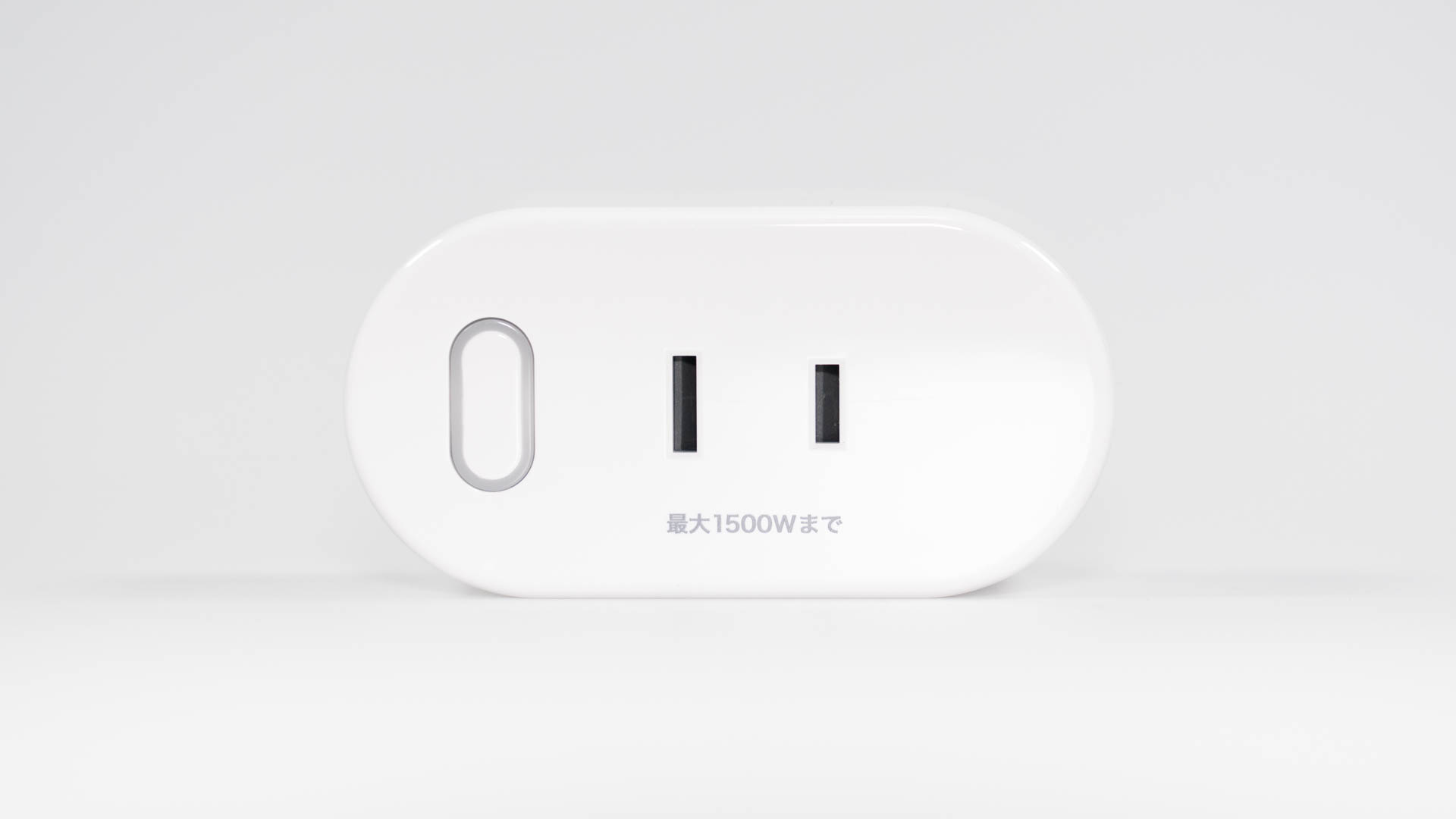ふと、デスク周りの消費電力を知りたくなったのでスマートWi-Fiプラグを導入してみました。
筆者の作業環境は外出時にノートPCやタブレットを使う以外は自作のデスクトップPCです。
パーツ毎の最大消費電力を元に電源ユニットの容量を決めて組んでいますし、繋がっているモニターやデスク周りの照明、スマートフォンの充電器なども「仕様として、最大何W消費」はわかっていても、実際にどのくらいの電力を使っているのかはわかっていません。
シンプルな方法としては「ワットメーター」を取り付ける方法がありますが、デスク下のコンセントにワットメーターを取りつけてもふとしたときに机の下にもぐって確認するのは賢い方法とはいえません。
そこで今回は、スマートフォンアプリから消費電力を確認できる+Styleの「スマートWi-Fiプラグ」を購入しました。
+Style スマートWi-Fiプラグ
スマートWi-Fiプラグは「Wi-Fi等に非対応の家電をスマート家電化するアイテム」といえばわかりやすいかも。
例えば気に入っている間接照明が直接電源スイッチの操作などが必要で、時間や部屋の明るさ、玄関のスマートロックの動作に連動して照明のオン・オフが行えない場合、スマートWi-Fiプラグを用い「根っこの電源でオン・オフを操作してしまおう」という、力技で家中の家電をスマート家電化できるアイテムです。
類似する製品は色々なメーカーから出ており、最近だとAmazonからも「Amazonスマートプラグ」として同社の音声アシスタント・スマートスピーカーに対応するスマートプラグが発売されています。
そんな中、敢えて+StyleのスマートWi-Fiプラグを選んだ理由ですが、こちらは専用のアプリで電源のオン・オフを行ったり、音声アシスタントでGoogleアシスタントにも連携できるだけでなく、アプリ上で消費電力をチェックすることが可能です。
価格も2,000円前後と競合製品と比較して高いということもなく、従来のワットメーターの価格と価格帯も同じことから手の出しやすい製品です。
購入はAmazon.co.jpにて行いましたが、それ以外にも+Styleの直販サイトなど他のECショップでの取扱もあり、それぞれにおトクなキャンペーン・セールが実施されていることも。
今回はタイムセール祭りで少しお買得になっていたのでAmazon.co.jpで購入していますが、+Style製品を買う際にはいくつかのECサイトをチェックしてみると、よりお買得に購入できるのでオススメです。

届いたスマートWi-Fiプラグ本体をチェックしていきます。
パッケージは+Style製品で共通デザインのもの。筆者宅でも既に同社のスマート家電・IoT製品を購入・導入済ですが、それと統一されたパッケージなのは「箱は取っておく派」としてはまとめたときにわかりやすいのでGood。

中身はスマートWi-Fiプラグと取扱説明書の二点のみ。
取扱説明書はアプリのインストールと基本設定について書かれているため、不慣れな人でも順を追って真似していけば設定可能なはずです。
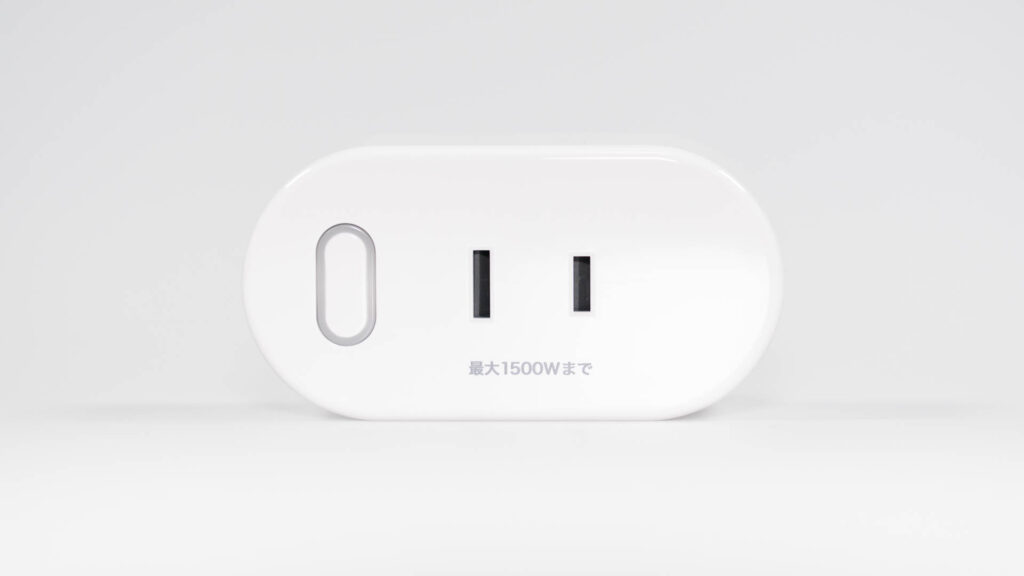
スマートWi-Fiプラグ本体を正面から。
コンセントの脇のボタンは稼動中には点灯する他、長押しすると点滅し、初期設定モードに切り替えることが可能です。

注意点としては見ての通り、本体が分厚いことでしょうか。
筆者宅の場合、取りつけ消費電力を見たいコンセントの場所が机の脚ギリギリの場所で、スマートWi-Fiプラグをそのまま差し込むスペースの余裕がありませんでした。
そのため、短めの延長ケーブルでスペースのある場所までコンセントを引き出し、そこにスマートWi-Fiプラグを取りつけ、PC・デスク周りの配線がまとまった電源タップをぶら下げるカタチでの設置となりました。
アプリで消費電力をチェック
AndroidならGoogle Play、iPhoneであればApp Storeで「+Style」のアプリを取得後、初期設定を行えばスマートフォン上で消費電力を確認することが可能です。
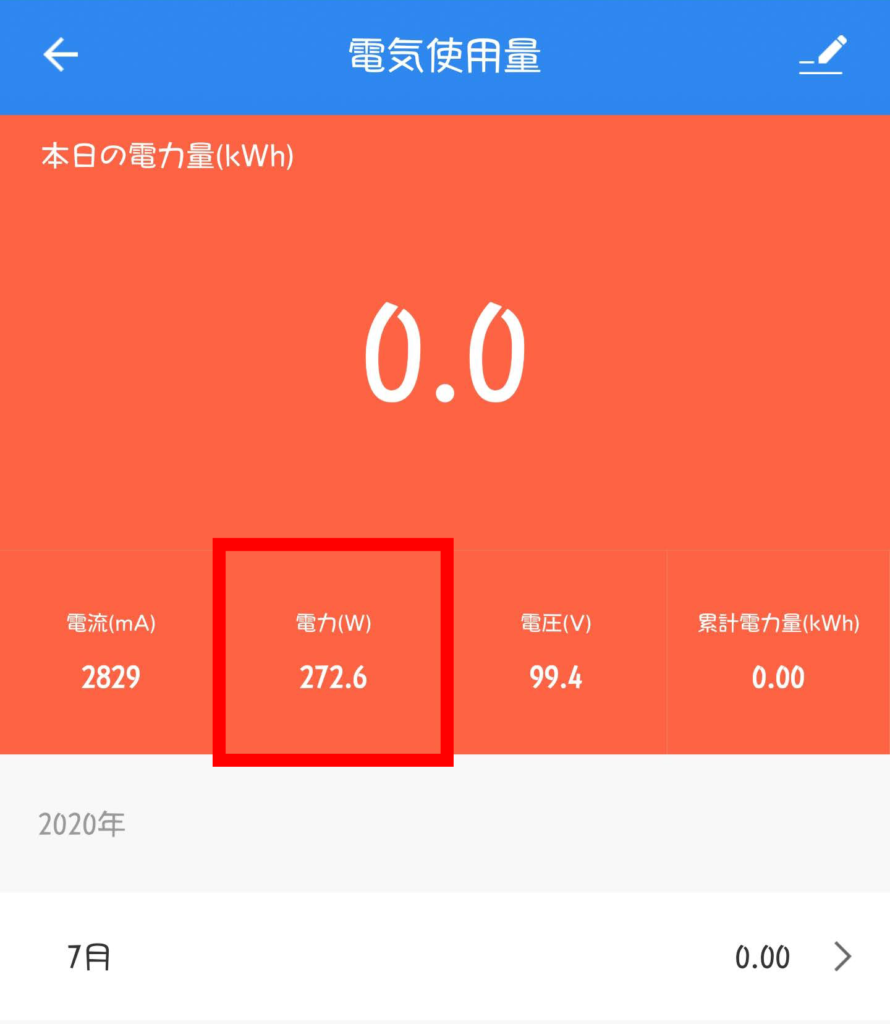
実際にアプリで表示したスマートWi-Fiプラグで見られる消費電力は赤枠で囲った通り。
「意外と使ってない」というのが正直な感想で、最大1,500Wに対しかなり余裕のない状況なのかと思ったら全くそんなことはありませんでした。
もちろん、これはメインのデスクトップPCに負荷をかけていない状態なのでもっと負荷をかければ500Wや600Wといった数字になってくるのかもしれませんが、これならひとまず安心です。
本来のスマート(Wi-Fi)プラグの使い道としては、例えば自室の湿度が一定を上回ったら除湿機を動かすとか、その逆に加湿器を動かすといった方がメジャーです。
が、付加価値として消費電力を見るという機能にはこんな使い方もあるよ!ということで、お手軽に今まで見えなかった、見づらかったものを見える化する方法としては知っておいて損はないんじゃないでしょうか。